Üdvözöljük a VEXcode VR Enhanced és a VEXcode VR Premium szolgáltatásban! Miután hozzáfért VEXcode VR-fiókjához, és létrehozott egy vagy több osztályt, diákjai bejelentkezhetnek, projekteket hozhatnak létre, használhatják a játszótereket, és megoszthatják munkájukat Önnel.
Ez a cikk végigvezeti Önt a VEXcode VR Enhanced/Prémium hozzáférés megosztásának két módján egy osztállyal, valamint azt, hogy a tanulók hogyan írhatnak be osztálykódot a VEXcode VR-be.
VEXcode VR osztálykód megosztása
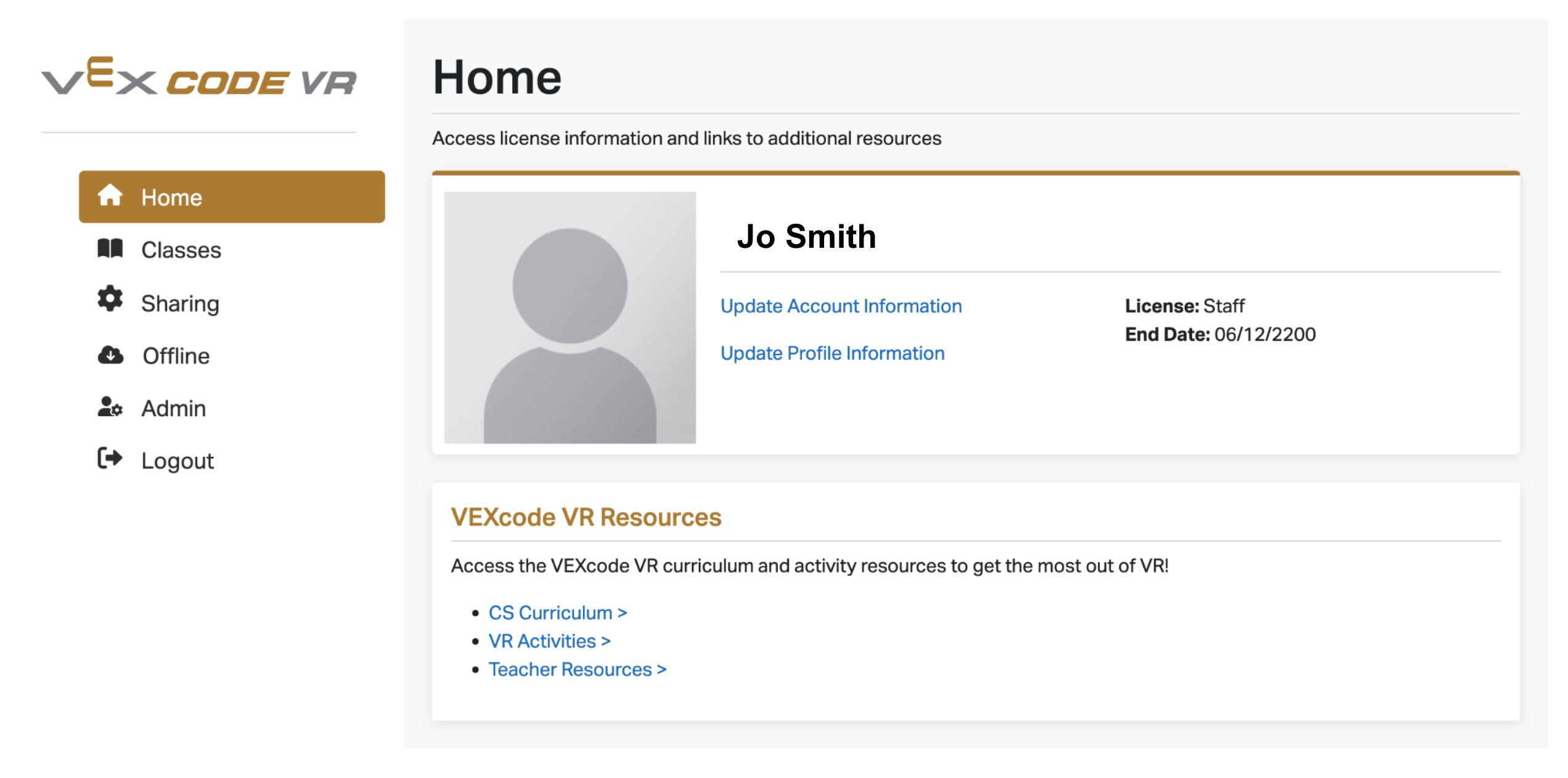
Először keresse meg a vradmin.vex.com webhelyet, és jelentkezzen be.

Válassza az „Osztályok” lehetőséget az osztály megkereséséhez és osztálykódjának azonosításához.
Közvetlen link megosztása beágyazott osztálykóddal

A „Közvetlen link másolása” gomb kiválasztásával elmenthető egy megosztható hivatkozás a VEXcode VR-hez, amely automatikusan beágyazza és beírja az osztálykódot, amikor a tanuló a linkre kattint. A közvetlen link megosztható a hallgatókkal e-mailben vagy más módon.
Profi tipp egy korai felhasználótól: hozzon létre egy QR-kódot a linkhez, és tegye közzé az osztálytermében az egyszerű használat érdekében!
Csak az osztálykód megosztása
![]()
Az osztálykódot hivatkozás nélkül is rögzítheti és megoszthatja, ha kiválasztja az osztálykódtól jobbra található másolás ikont, és beilleszti a kívánt helyre. A tanulóknak fel kell lépniük a vr.vex.com oldalra, és be kell írniuk az osztály kódját az alábbiak szerint.
Osztálykódok bevitele a VEXcode VR Enhanced/Prémiumban
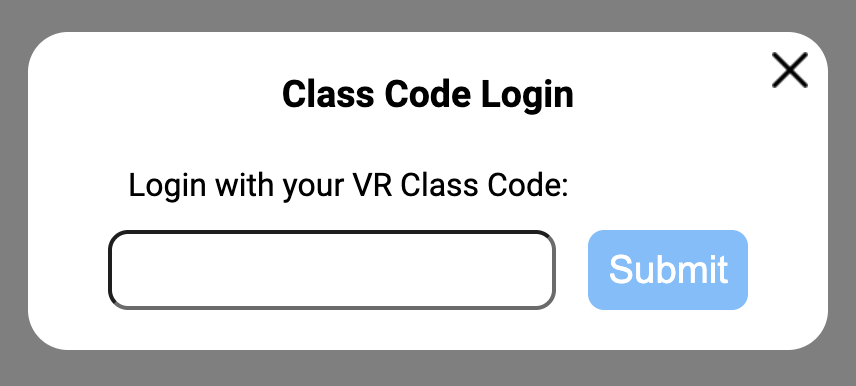
Keresse meg a vr.vex.com webhelyet, és írja be az osztály kódját, amikor a rendszer kéri.

A bal felső sarokban található VR ikon háttérszíne jelzi, hogy bejelentkezett-e a VEXcode VR Enhanced (ezüst) vagy a VR Premium (arany) szolgáltatásba.

Annak ellenőrzéséhez, hogy melyik osztályba van bejelentkezve, válassza ki a projekt neve mezőt, amely a VEXcode VR menü felső közepén lévő sötétebb kék rész. Az osztály neve és kódja megjelenik a projekt neve alatt.
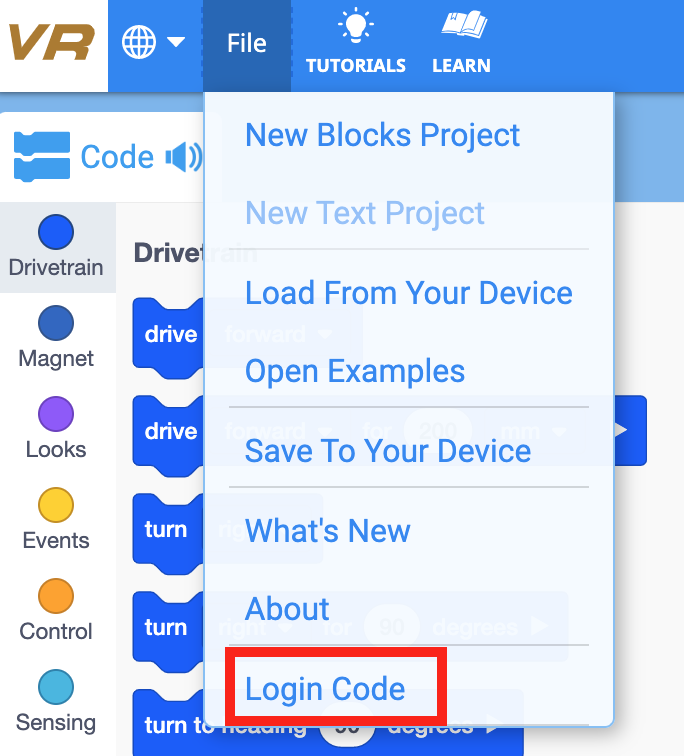
Osztálykódot is megadhat a Fájl menü "Bejelentkezési kódja" kiválasztásával, vagy osztályt válthat a "Kijelentkezés" kiválasztásával ebben a menüben, majd a "Bejelentkezési kód" kiválasztásával az új osztálykód megadásához. A VEXcode VR megjegyzi az utoljára beírt osztálykódot, amíg a felhasználó ki nem jelentkezik.
A VEXcode VR Enhanced vagy Premium, eléréséhez olvassa el ezt a cikket.
Ha meg szeretné tudni, hogyan hozhat létre osztályt VEXcode VR Enhanced vagy Premium rendszerben, tekintse meg ezt a cikket.
Ha meg szeretné tudni, hogyan oszthat meg projekteket VEXcode VR Enhanced vagy Premium rendszerben, tekintse meg ezt a cikket.
A VEXcode VR Enhanced vagy a Premium offline használatának megismeréséhez tekintse meg ezt a cikket.